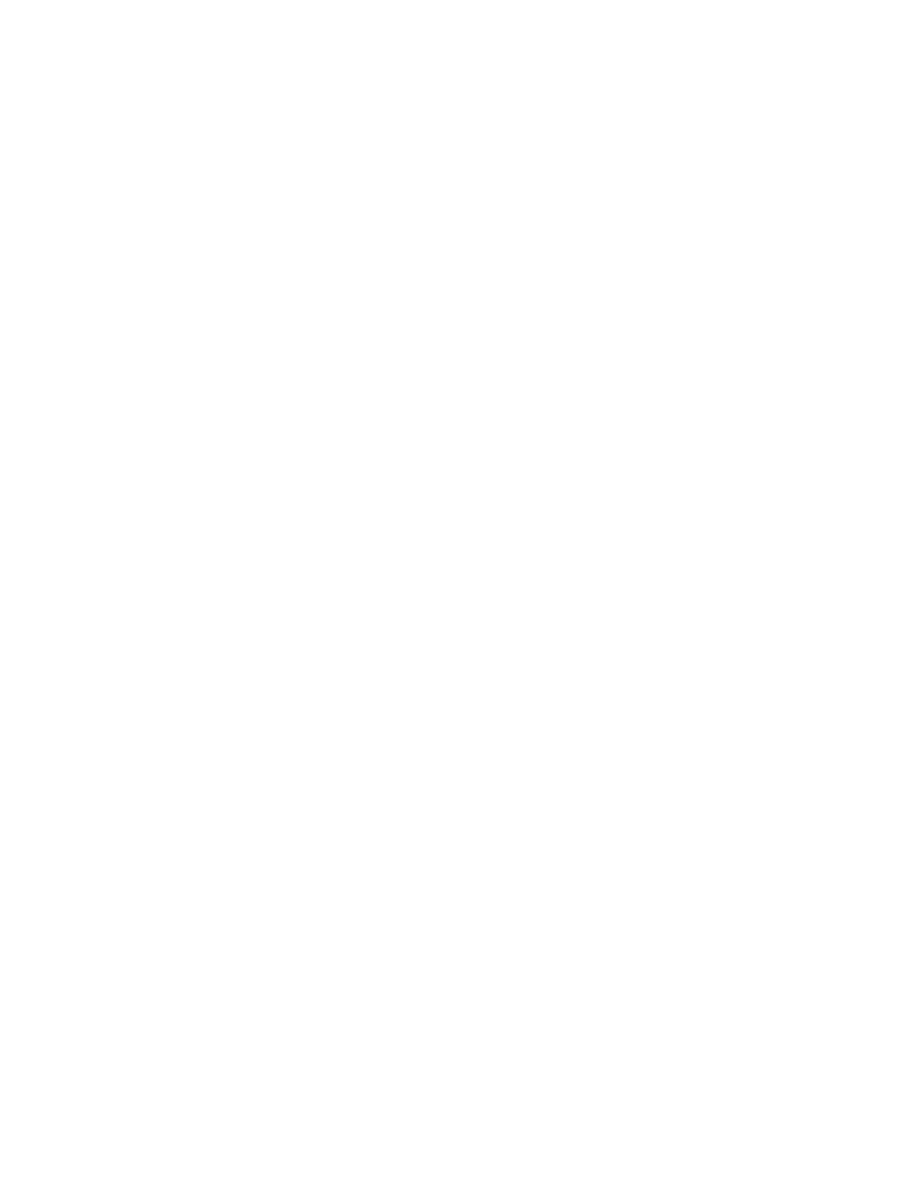
«Файл»
>
«Настройка печати»
«Настройка печати»
«Настройка печати»
«Настройка печати»
, а затем
выберите
«Свойства»
«Свойства»
«Свойства»
«Свойства»
.
• Выберите
«Файл»
«Файл»
«Файл»
«Файл»
>
«Печать»
«Печать»
«Печать»
«Печать»
>
«Настройка»
«Настройка»
«Настройка»
«Настройка»
, а затем
«Свойства»
«Свойства»
«Свойства»
«Свойства»
.
Выбираемые параметры различаются в зависимости от используемой
прикладной программы.
В окне hp deskjet 9xx series имеются три вкладки параметров:
«Настройка», «Возможности» и «Дополнительно».
3.
3.
3.
3.
Выберите вкладку
«Настройка»
«Настройка»
«Настройка»
«Настройка»
, а затем выберите следующее:
•
«Качество печати»
«Качество печати»
«Качество печати»
«Качество печати»
:
«Нормальное»
«Нормальное»
«Нормальное»
«Нормальное»
•
«Тип бумаги»
«Тип бумаги»
«Тип бумаги»
«Тип бумаги»
:
«Автоматически»
«Автоматически»
«Автоматически»
«Автоматически»
или
простая бумага
простая бумага
простая бумага
простая бумага
•
«Формат бумаги»
«Формат бумаги»
«Формат бумаги»
«Формат бумаги»
: соответствующий размер конверта
4.
4.
4.
4.
Выберите вкладку
«Возможности»
«Возможности»
«Возможности»
«Возможности»
, а затем выберите следующее:
•
«Ориентация»
«Ориентация»
«Ориентация»
«Ориентация»
: соответствующая ориентация конверта
•
«Двусторонняя печать»
«Двусторонняя печать»
«Двусторонняя печать»
«Двусторонняя печать»
: не установлена
5.
5.
5.
5.
Для возврата в окно «Печать» или «Настройка печати» щелкните
мышью на кнопке
OK
OK
OK
OK
.
6.
6.
6.
6.
Чтобы выполнить печать, щелкните мышью на кнопке
OK
OK
OK
OK
.
рекомендации по печати
рекомендации по печати
рекомендации по печати
рекомендации по печати
• Убедитесь, что выходной лоток опущен.
• Не используйте конверты с кармашками или окошками.
• Не используйте глянцевые и тисненые конверты, конверты с
толстыми, неровными или загнутыми краями, а также конверты
смятые, порванные или поврежденные как-либо иначе.
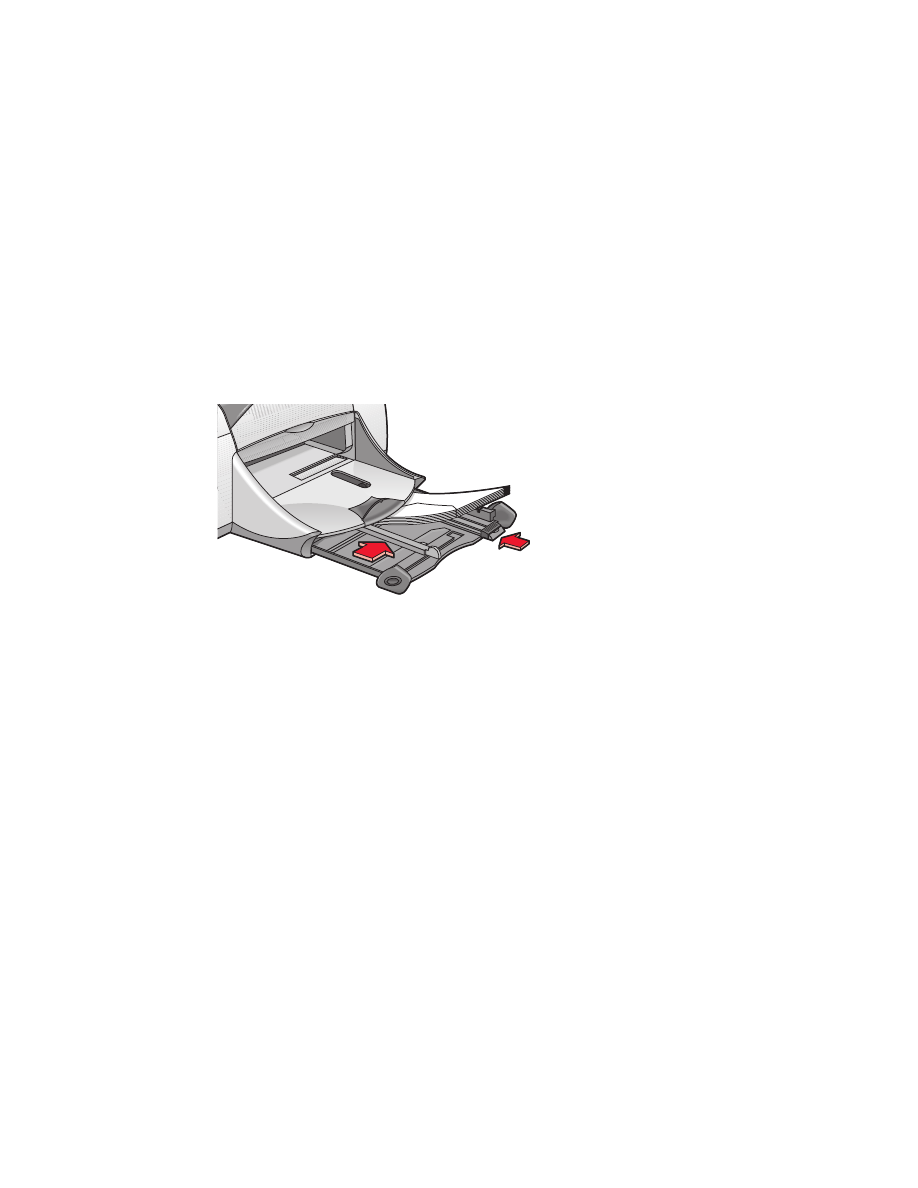
22
22
22
22
печать на нескольких конвертах
печать на нескольких конвертах
печать на нескольких конвертах
печать на нескольких конвертах
подготовка к печати
подготовка к печати
подготовка к печати
подготовка к печати
1.
1.
1.
1.
Выдвиньте входной лоток.
2.
2.
2.
2.
Раздвиньте оба регулятора бумаги и удалите из лотка всю бумагу.
3.
3.
3.
3.
Поместите в лоток не более 15 конвертов клапаном влево и вверх.
4.
4.
4.
4.
Задвиньте конверты вперед до упора.
5.
5.
5.
5.
Придвиньте направляющие вплотную к краям конвертов. Задвиньте
лоток вперед до упора.
печать конвертов
печать конвертов
печать конвертов
печать конвертов
Если прикладная программа включает функцию печати конвертов, не
следуйте этим указаниям. Следуйте указаниям, приведенным в
прикладной программе.
1.
1.
1.
1.
Откройте файл, который нужно напечатать.
2.
2.
2.
2.
Чтобы открыть окно hp deskjet 9xx series, воспользуйтесь одним из
следующих методов.
• Щелкните мышью на
«Файл»
«Файл»
«Файл»
«Файл»
>
«Печать»
«Печать»
«Печать»
«Печать»
, затем выберите
вкладку
«Свойства»
«Свойства»
«Свойства»
«Свойства»
.
• Щелкните мышью на
«Файл»
«Файл»
«Файл»
«Файл»
>
«Настройка печати»
«Настройка печати»
«Настройка печати»
«Настройка печати»
, а затем
выберите
«Свойства»
«Свойства»
«Свойства»
«Свойства»
.
• Выберите
«Файл»
«Файл»
«Файл»
«Файл»
>
«Печать»
«Печать»
«Печать»
«Печать»
>
«Настройка»
«Настройка»
«Настройка»
«Настройка»
, а затем
«Свойства»
«Свойства»
«Свойства»
«Свойства»
.
Выбираемые параметры различаются в зависимости от используемой
прикладной программы.
В окне hp deskjet 9xx series имеются три вкладки параметров:
«Настройка», «Возможности» и «Дополнительно».
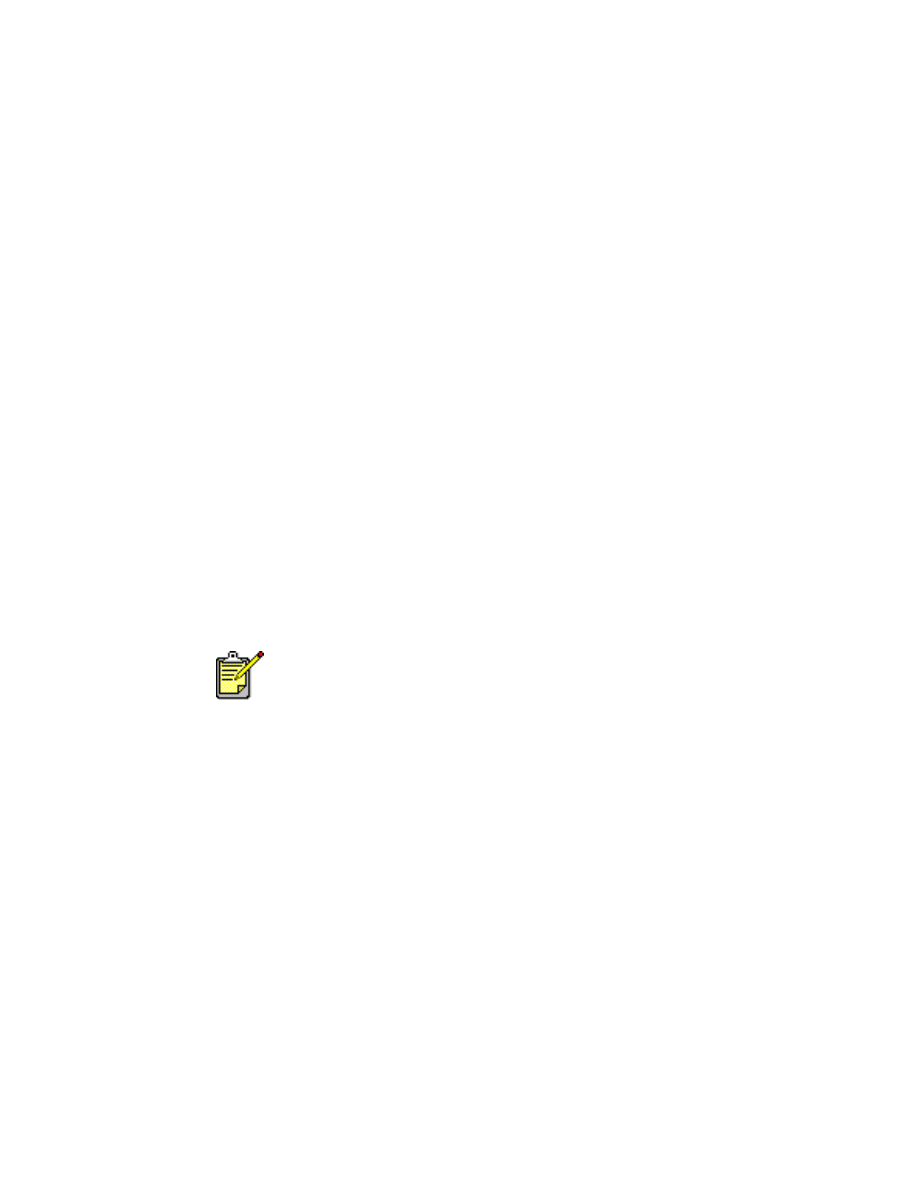
23
23
23
23
3.
3.
3.
3.
Выберите вкладку
«Настройка»
«Настройка»
«Настройка»
«Настройка»
, а затем выберите следующее:
•
«Качество печати»
«Качество печати»
«Качество печати»
«Качество печати»
:
«Нормальное»
«Нормальное»
«Нормальное»
«Нормальное»
•
«Тип бумаги»
«Тип бумаги»
«Тип бумаги»
«Тип бумаги»
:
«Автоматически»
«Автоматически»
«Автоматически»
«Автоматически»
или
простая бумага
простая бумага
простая бумага
простая бумага
•
«Формат бумаги»
«Формат бумаги»
«Формат бумаги»
«Формат бумаги»
: соответствующий размер конверта
4.
4.
4.
4.
Выберите вкладку
«Возможности»
«Возможности»
«Возможности»
«Возможности»
, а затем выберите следующее:
•
«Ориентация»
«Ориентация»
«Ориентация»
«Ориентация»
: соответствующая ориентация конверта
•
«Двусторонняя печать»
«Двусторонняя печать»
«Двусторонняя печать»
«Двусторонняя печать»
: не установлена
5.
5.
5.
5.
Для возврата в окно «Печать» или «Настройка печати» щелкните
мышью на кнопке
OK
OK
OK
OK
.
6.
6.
6.
6.
Чтобы выполнить печать, щелкните мышью на кнопке
OK
OK
OK
OK
.
рекомендации по печати
рекомендации по печати
рекомендации по печати
рекомендации по печати
• Никогда не помещайте во входной лоток одновременно более
чем 15 конвертов.
• Прежде чем вставлять конверты, выровняйте их края.
• Не используйте конверты с кармашками или окошками.
• Не используйте глянцевые и тисненые конверты, конверты с
толстыми, неровными или загнутыми краями, а также конверты
смятые, порванные или поврежденные как-либо иначе.
Для получения наилучших результатов используйте продукцию
компании HP.
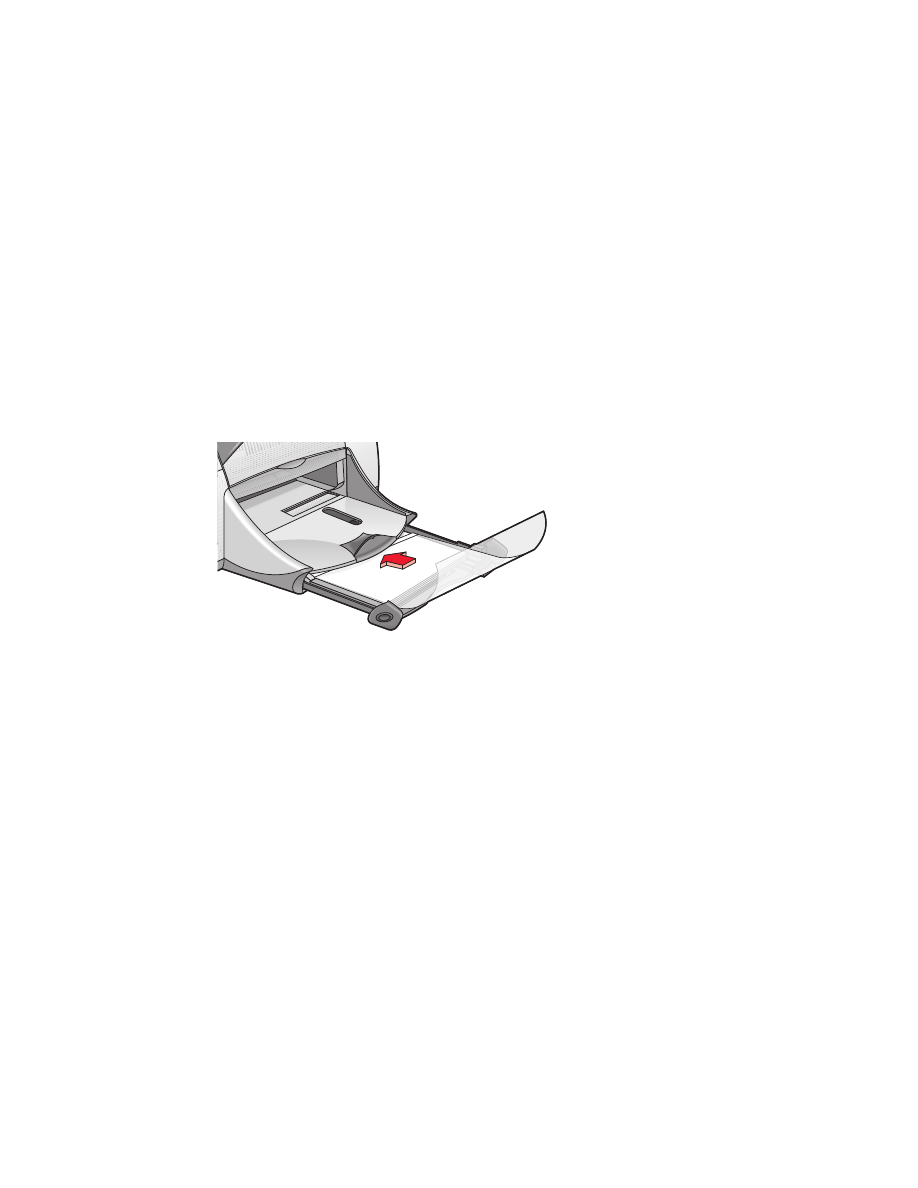
24
24
24
24
диапозитивы
диапозитивы
диапозитивы
диапозитивы
подготовка к печати
подготовка к печати
подготовка к печати
подготовка к печати
1.
1.
1.
1.
Выдвиньте входной лоток.
2.
2.
2.
2.
Раздвиньте оба регулятора бумаги и удалите из лотка всю бумагу.
3.
3.
3.
3.
Распушите края листов прозрачной пленки, чтобы отделить их друг от
друга, затем выровняйте края.
4.
4.
4.
4.
Поместите до 30 листов прозрачной пленки в лоток шероховатой
стороной вниз и липкой полоской к принтеру.
5.
5.
5.
5.
Задвиньте прозрачные пленки вперед до упора.
6.
6.
6.
6.
Придвиньте направляющие вплотную к прозрачной пленке и
задвиньте лоток вперед до упора.